Como gravar áudio de um site
Se há uma música ou mensagem de áudio tocando em um site e você deseja ter uma cópia online, mas não tem como fazer o download, a melhor opção é gravar o áudio. Para fazer isso, você precisaria de um gravador de áudio que capture facilmente o áudio do navegador. Este não é um processo simples e muitos dos gravadores de áudio comuns podem não ser capazes de capturar som algum.
Mas não é impossível e, neste artigo, vamos compartilhar com você as melhores ferramentas para fazer isso e mostrar como usar cada uma. Dessa forma, você pode selecionar a solução mais ideal para seu projeto de gravação específico.
Modo 1. Use Audio Capture
Uma das melhores maneiras de gravar áudio em um site é usar uma extensão do Chrome como Audio Capture. Essa ferramenta pode ser facilmente instalada no navegador, pronta para ser usada sempre que você precisar gravar áudio em qualquer aba. Também permite silenciar todas as outras guias para evitar gravá-las acidentalmente.
Para usar o Audio Capture para gravar áudio em seu navegador, siga estes passos:
Passo 1: Acesse a Chrome Web Store e procure a extensão Audio Capture.
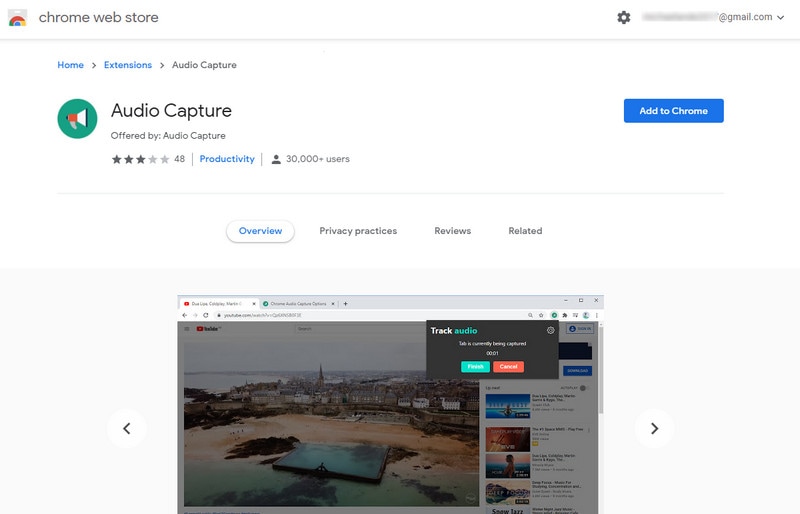
Passo 2: Depois de encontrá-la, clique em "Adicionar ao Chrome" para instalá-la em seu navegador e reinicie o navegador.
Passo 3: Agora, abra a aba do navegador com o áudio que deseja gravar e basta clicar na extensão no canto superior direito do navegador para iniciar a gravação.
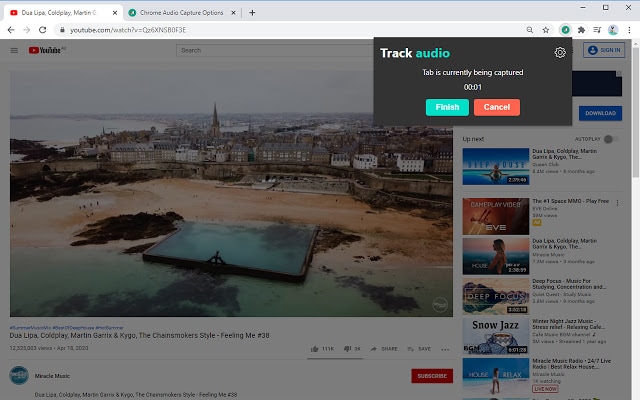
Passo 4: Quando a gravação estiver concluída, clique em "Concluir" para salvar a gravação em seu computador.
Modo 2. Grave áudio de sites no Mac
Para gravar áudio de um navegador no seu Mac, recomendamos usar o aplicativo Voice Memos. Este aplicativo usa o microfone do computador para gravar áudio no Mac e é fácil de usar, qualquer pessoa pode gravar áudio em um site usando Voice Memos.
Abra o navegador e navegue até o site com o áudio que deseja gravar e siga estas etapas simples para gravar áudio usando o Voice Memos:
Passo 1: Abra o aplicativo Voice Memos no seu Mac.

Passo 2: Clique no círculo vermelho na parte inferior para iniciar a gravação.
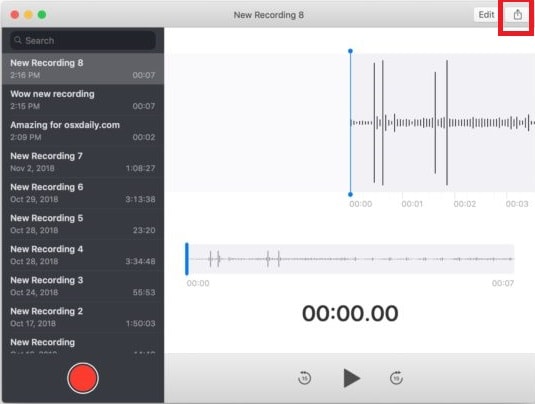
Passo 3: Quando a gravação estiver concluída, clique no botão vermelho de pausa e clique em "Concluído".
Passo 4: Finalmente, clique em "Nova Gravação" para nomear a gravação.
Modo 3. Gravar áudio de sites no Windows
Para gravar áudio de um site no Windows, use o Wondershare DemoCreator. Esta é uma ferramenta completa de gravação de tela que também pode gravar áudio e imagens de webcam. É a solução ideal para a criação de demonstrações de produtos, vídeos educativos e vídeos explicativos pela simples razão de que pode gravar áudio nítido e de alta qualidade usando o microfone embutido do computador ou um microfone externo conectado.
Veja como usar o DemoCreator para gravar áudio de um navegador no Windows:
 100% seguro
100% seguro 100% seguro
100% seguroPasso 1: Baixe e instale o programa em seu computador. Depois que o programa estiver instalado corretamente, abra-o e clique em "Nova gravação" na janela principal.

Passo 2: Na próxima janela, você verá quatro guias que podem ser usadas para personalizar o processo e as configurações de gravação.
Clique na guia "Tela" e aqui você pode selecionar se deseja gravar a tela inteira ou apenas uma seção da tela. Você também poderá escolher a taxa de quadros e indicar se está gravando um jogo ou não.
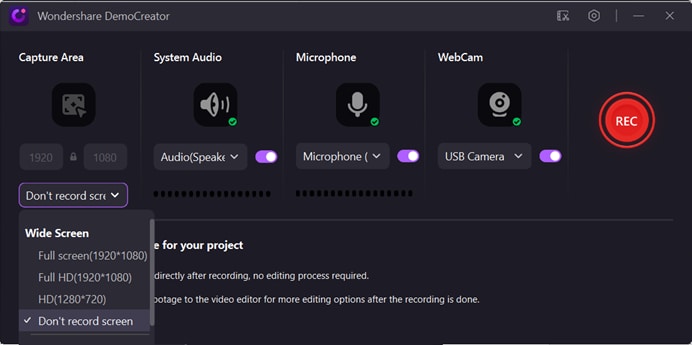
Em seguida, clique na guia "Áudio" e aqui você pode decidir se deseja capturar o "Áudio do computador", o "Microfone" ou ambos.
Se você deseja capturar ambas a tela e a webcam, clique em "Câmera" para ativar "Capturar" e personalize a taxa de quadros.
Mas, como queremos gravar apenas áudio, talvez seja necessário apenas definir as configurações de "Áudio".
Passo 3: Agora que as configurações estão definidas corretamente, abra o navegador da Web com o áudio que deseja gravar e clique em "Iniciar Captura" ou pressione "F10" no teclado para iniciar a gravação.
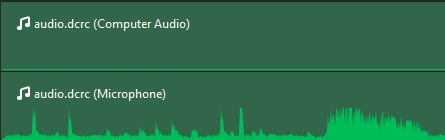
Passo 4: Quando a gravação estiver concluída, pressione "F10" novamente para interromper a gravação e o vídeo será salvo em uma pasta especificada no seu computador.
Pronto! Agora você tem três maneiras diferentes de gravar áudio em um navegador da web. Eles podem ser úteis quando você deseja gravar vídeos do YouTube no formato MP3. Escolha uma solução e siga as instruções para implementá-la.





David
chief Editor